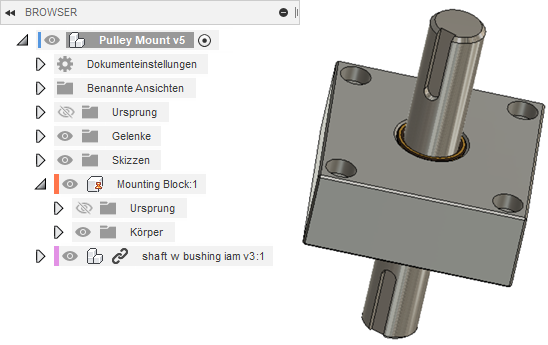Hochladen von Konstruktionen, die in anderen CAD-Anwendungen erstellt wurden
Erfahren Sie, wie Sie in anderen CAD-Anwendungen erstellte Konstruktionen in ein Projekt in Fusion hochladen.
Stellen Sie sicher, dass Desktop Connector auf Ihrem Computer installiert ist. Nach der Installation wird ein Fusion-Laufwerk auf Ihrem Computer im Windows-Explorer angezeigt.
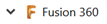
Navigieren Sie zu dem Team, das Sie verwenden möchten, und dann zu den Projekt- und Unterordnern.
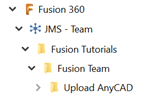
Kopieren Sie die Bauteil- und Baugruppendateien, die Sie in Fusion verwenden möchten, und fügen Sie sie in den gewünschten Ordner ein. Sie können auch die Option Speichern unter nutzen.
Stellen Sie sicher, dass sich alle Dateien im Ordner befinden.
Öffnen Sie Fusion. Navigieren Sie zu dem Team, das Sie verwenden möchten, und dann zu den Projekt- und Unterordnern. Die Dateien werden automatisch in der Gruppe Daten aktualisiert, um die Dateien wiederzugeben, die Sie in Desktop Connector hinzugefügt haben. Es dauert ein paar Sekunden, um die Team-Dateien zu aktualisieren, die in der Gruppe Daten angezeigt werden, wenn Sie Dateien mit Desktop Connector hinzufügen.
Tipp: Klicken Sie auf das Symbol Aktualisieren , um sicherzustellen, dass Ihre Daten vollständig synchronisiert werden. Beachten Sie, dass Fusion den Typ der verfügbaren Daten anzeigt, in diesem Fall das IPT-Format:
, um sicherzustellen, dass Ihre Daten vollständig synchronisiert werden. Beachten Sie, dass Fusion den Typ der verfügbaren Daten anzeigt, in diesem Fall das IPT-Format: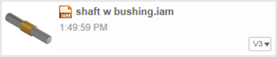 Anmerkung: Baugruppendateien werden in der Gruppe Daten als zusammengesetzte Datei anstatt als einzelne übergeordnete Baugruppendatei mit mehreren verteilten Unterbaugruppen und Bauteildateien angezeigt.
Anmerkung: Baugruppendateien werden in der Gruppe Daten als zusammengesetzte Datei anstatt als einzelne übergeordnete Baugruppendatei mit mehreren verteilten Unterbaugruppen und Bauteildateien angezeigt.Suchen Sie die gewünschte Datei in der Gruppe Daten, und fügen Sie sie in eine vorhandene Konstruktion ein. In der Abbildung ist die Komponente shaft w bushing eine Inventor-Baugruppendatei.